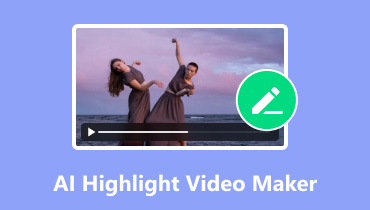Cách chuyển đổi JPG & PNG sang WebM trên Web và ngoài Web
Có nhiều lý do chính đáng để chuyển đổi JPG hoặc PNG sang WebM video. Không giống như các tệp JPG hoặc PNG thông thường, WebM có thể có các đối tượng chuyển động và chuyển tiếp được cải tiến. Thực sự thú vị hơn khi xem, đặc biệt là trên web. Hơn nữa, bạn có thể chia sẻ bộ sưu tập hình ảnh của mình thành một tệp video để chạy với gia đình và bạn bè theo cách hấp dẫn hơn. WebM là định dạng video có thể chứa nội dung hoạt hình, hữu ích để tạo các bài thuyết trình trực quan động.
Ngoài ra, định dạng này cũng đi kèm với kích thước tệp nhỏ hơn trong khi vẫn cung cấp hình ảnh hiển thị chất lượng cao. Nếu bạn quan tâm đến các video có thể được tối ưu hóa để sử dụng trên web, thì WebM là lựa chọn hoàn hảo. Do đó, nếu thông tin này khiến bạn muốn chuyển đổi PNG sang WebM, thì bạn phải hào hứng khi xem những cách chuyển đổi tốt nhất bên dưới.
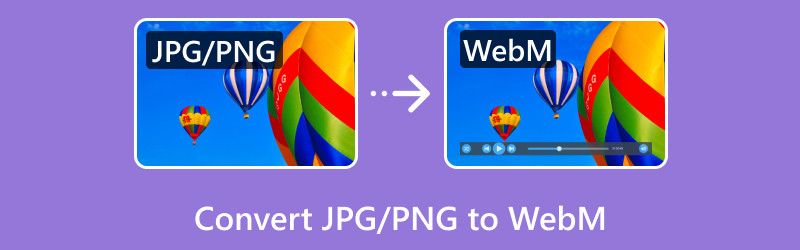
NỘI DUNG TRANG
Phần 1. Chuyển đổi JPG và PNG sang WebM bằng Vidmore Video Converter
1111111Đây là một trình chuyển đổi video đáng chú ý được gọi là Vidmore Video Converter đi kèm với trình tạo MV để giúp bạn. Hãy nhớ rằng, việc chuyển đổi ảnh thành video đôi khi có thể trải qua một con đường khác để có quy trình thú vị và liền mạch hơn. Bên cạnh các tính năng chuyển đổi chuyên dụng, phần mềm này còn đi kèm với trình tạo MV phi thường cung cấp các chủ đề, bộ lọc và công cụ chỉnh sửa mạnh mẽ đáng chú ý khi chuyển đổi chuỗi PNG của bạn sang WebM. Hơn nữa, trình tạo MV này cho phép bạn thêm phụ đề vào video, giúp video hấp dẫn hơn khi xem. Ngoài phụ đề, bạn cũng có thể thêm âm thanh hoặc nhạc mong muốn vào video để video thú vị hơn. Bạn muốn tuyên bố quyền sở hữu hợp pháp đối với dự án video của mình? Sau đó, hãy tạo hình mờ được cá nhân hóa của bạn do trình tạo hình mờ của nó mang đến, trong đó bạn có thể in văn bản hoặc logo vào các dự án video của mình!11111
Chức năng chính:
• Trình tạo MV cho phép bạn tạo phim hoặc video liền mạch từ nhiều loại ảnh và video khác nhau.
• Chuyển đổi video như WebM sang hơn 200 định dạng tệp.
• Công cụ tạo ảnh ghép kết hợp nhiều ảnh và video lại với nhau.
• Trình chỉnh sửa video giúp bạn chỉnh sửa và nâng cao dự án video của mình như một chuyên gia, ngay cả khi bạn chỉ có ít chuyên môn.
Bước 1. Sau khi cài đặt phần mềm, hãy khởi chạy nó và đi trực tiếp đến MV menu tab. Sau đó, khi bạn thấy nút Dấu cộng ở phía dưới, hãy nhấp vào đó để thêm tất cả các tệp hình ảnh JPG hoặc PNG mà bạn muốn chuyển đổi.
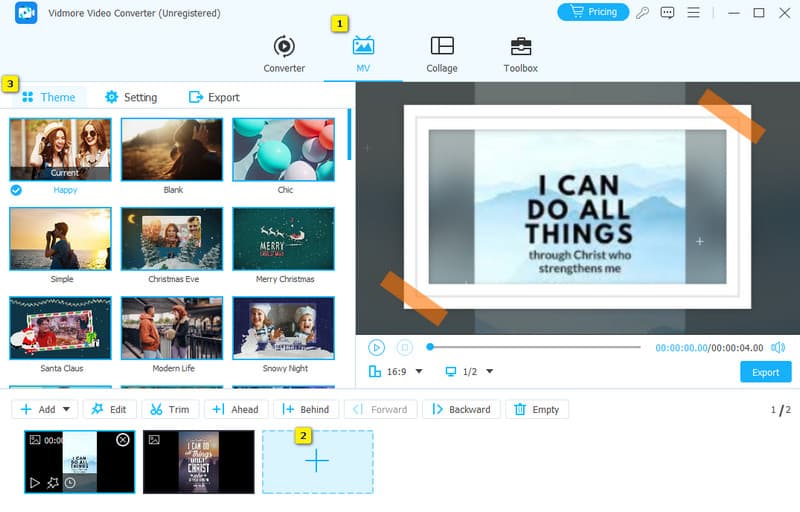
Bước 2. Sau khi tải hình ảnh lên, bạn có thể bắt đầu chọn chủ đề. Sau đó, nhấp vào nút Cài đặt để điều hướng đến cài đặt phù hợp. Bạn cũng có thể nhấp vào Biên tập để xem các cài đặt cho bộ lọc, chế độ xoay, hình mờ, phụ đề và âm thanh.
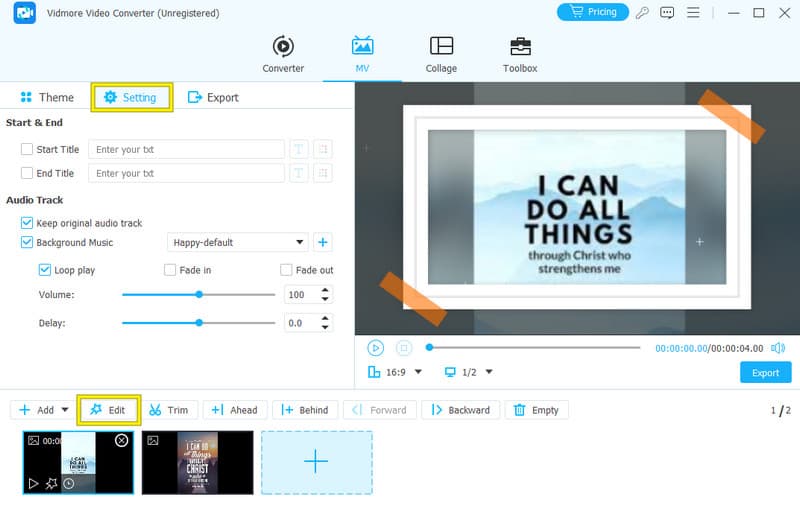
Bước 3. Đã đến lúc xuất video của bạn. Điều hướng đến menu tab Xuất và nhấp vào Bắt đầu xuất cái nút.
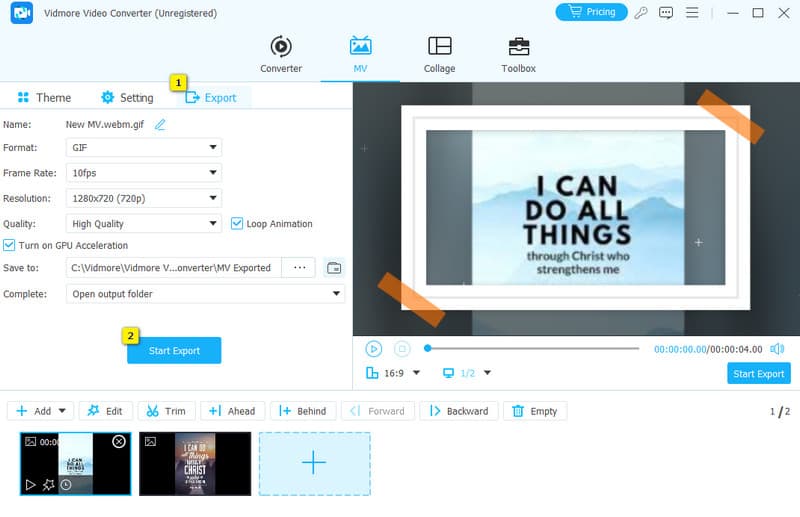
Ưu điểm:
• Dễ dàng sử dụng để tạo video nhanh chóng và đơn giản.
• Nó hỗ trợ nhiều định dạng video khác nhau để chuyển đổi
• Nó cung cấp các công cụ chỉnh sửa cơ bản như cắt và cắt tỉa
• Cung cấp các mẫu có sẵn để giúp bạn bắt đầu nhanh chóng.
• Bao gồm các hiệu ứng chuyển tiếp và hiệu ứng để thêm phần hấp dẫn cho video của bạn.
Nhược điểm:
• Chức năng của phiên bản miễn phí bị hạn chế.
Phần 2. Chuyển đổi ảnh JPG hoặc PNG sang WebM bằng MConverter Online
Tùy chọn tiếp theo là phương pháp trực tuyến sử dụng MConverter Online. Đây là trình chuyển đổi JPG hoặc PNG sang WebM dựa trên web cho phép bạn chuyển đổi mà không gặp rắc rối. Hơn nữa, nếu bạn đang xây dựng trang web hoặc tạo nội dung cho phương tiện truyền thông xã hội, MConverter Online có thể là một công cụ hữu ích. Nó dễ sử dụng, hoạt động với nhiều loại tệp khác nhau và thậm chí cho phép bạn chuyển đổi nhiều hình ảnh cùng một lúc. Điều này khiến MConverter Online trở thành một tùy chọn linh hoạt cho bất kỳ ai cần thay đổi tệp hình ảnh của mình một cách nhanh chóng và dễ dàng.
Chức năng chính:
• Hỗ trợ hầu hết các loại phương tiện truyền thông.
• Bộ chuyển đổi tập tin hàng loạt.
• Công cụ tạo nội dung.
Bước 1. Trên trang web, bạn có thể thả trực tiếp các tệp PNG hoặc JPG vào giao diện của nó.
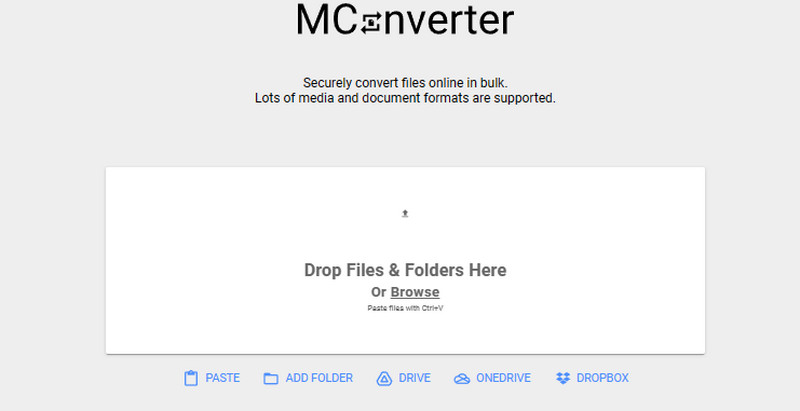
Bước 2. Sau đó, chọn WebM làm định dạng đầu ra. Sau khi bạn đã chọn, quá trình chuyển đổi sẽ bắt đầu.
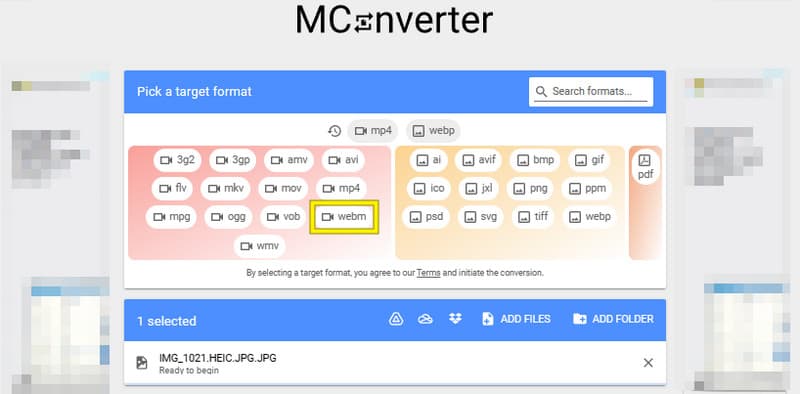
Bước 3. Khi hoàn tất, đừng quên tải xuống kết quả đầu ra.
Ưu điểm:
• Dễ sử dụng.
• Không cần cài đặt.
• Đa năng trong việc hỗ trợ nhiều loại phương tiện truyền thông khác nhau.
• Có tính năng chuyển đổi hàng loạt.
Nhược điểm:
• Dựa vào Internet.
• Việc chuyển đổi này có khả năng dẫn đến mất chất lượng.
• Không có tùy chọn tùy chỉnh.
Phần 3. Cách chuyển đổi hình ảnh sang video WebM bằng FFmpeg
FFmpeg là một lựa chọn khác để chuyển đổi JPG/PNG sang WebM. Đây là một chương trình miễn phí cho phép bạn chuyển đổi nhiều tệp phương tiện khác nhau sang định dạng bạn muốn. Nhưng đây là vấn đề: để sử dụng FFmpeg, bạn phải quen thuộc với phương pháp của nó, đó là một quy trình dòng lệnh. Khi bạn đã thành thạo quy trình của nó, việc chuyển đổi và chỉnh sửa sẽ trở nên dễ dàng.
Chức năng chính:
• Bộ chuyển đổi phương tiện
• Biên tập video và âm thanh.
• Phát trực tiếp hoặc ghi lại video.
Bước 1. Chạy chương trình trên máy tính của bạn, sau đó mở dấu nhắc lệnh bằng cách nhập cmd.
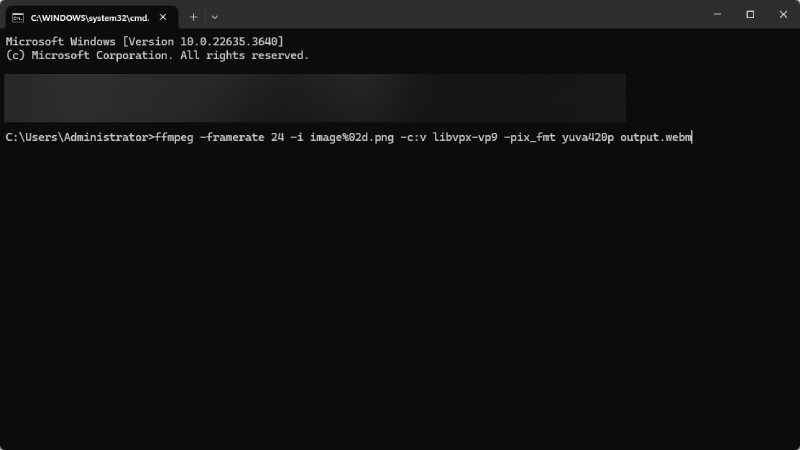
Bước 2. Bây giờ, sử dụng lệnh cd để thay đổi các thư mục. Sau đó, sử dụng lệnh ffmpeg -i đầu vào.jpg đầu ra.webm.
Bước 3. Chạy lệnh bằng cách nhấn phím ENTER và đợi cho đến khi hoàn tất.
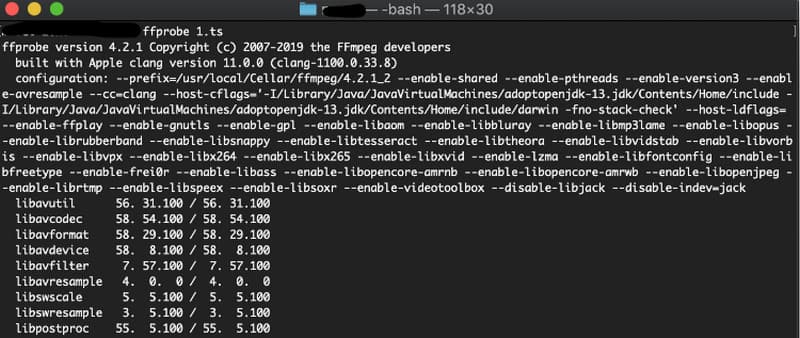
Ưu điểm:
• Sử dụng miễn phí.
• Hỗ trợ rộng rãi các định dạng phương tiện truyền thông.
• Có nhiều chức năng.
Nhược điểm:
• Việc nhập sai lệnh có thể dẫn đến lỗi chuỗi PNG khi chuyển đổi WebM.
• Người mới bắt đầu có thể thấy khó sử dụng.
Phần 4. Câu hỏi thường gặp về Chuyển đổi WebM
Làm thế nào để sử dụng FFmpeg để chuyển đổi PNG sang WebM?
Bạn chắc chắn có thể sử dụng FFmpeg cho việc chuyển đổi này. Chỉ cần sử dụng đúng dòng lệnh, đó là ffmpeg -i input.png output.webm. Dán lệnh đó khi chương trình nhắc bạn nhập.
Làm thế nào để chuyển đổi sang định dạng WebM?
Để chuyển đổi tệp ảnh thành WebM, bạn có thể chọn FFmpeg hoặc trình chuyển đổi trực tuyến. Tuy nhiên, nếu bạn muốn chuyển đổi video hàng loạt thành WebM, bạn nên sử dụng Vidmore Video Converter. Trình chuyển đổi tuyệt vời này Công cụ chuyển đổi video HD tạo ra các đầu ra tuyệt vời chỉ bằng cách tải các tệp lên, cài đặt chúng thành WebM, sau đó nhấp vào nút Chuyển đổi tất cả.
Làm thế nào để chuyển đổi PDF sang WebM?
Không giống như các chuyển đổi khác, chuyển đổi trực tiếp PDF sang WebM ít phổ biến hơn. PDF chứa văn bản và bố cục được định dạng, không phải dữ liệu video. Do đó, bạn có thể sử dụng công cụ PDF chuyên dụng để trích xuất hình ảnh. Sau đó, chúng được chuyển đổi thành video WebM bằng trình chuyển đổi hình ảnh sang video.
Phần kết luận
Chuyển đổi JPG và PNG sang WebM video dễ dàng hơn bao giờ hết! Nhiều chương trình chỉnh sửa video và bộ chuyển đổi PNG có sẵn, nhưng những cái được đề xuất ở trên là tốt nhất cho đến nay. Vì vậy, bây giờ bạn có thể tìm thấy một cái phù hợp với trình độ kinh nghiệm của mình.